 631 مشاهدة
631 مشاهدة
كيفية تغيير البريد الإلكتروني في فيسبوك
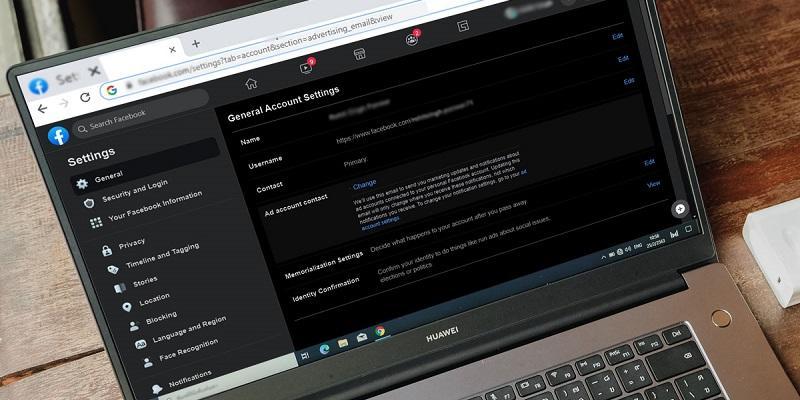
-
 خالد عاصم
خالد عاصم
محرر متخصص في الملفات التقنية بمختلف فروعها وأقسامها، عملت في الكتابة التقنية منذ عام 2014 في العديد من المواقع المصرية والعربية لأكتب عن الكمبيوتر والهواتف الذكية وأنظمة التشغيل والأجهزة الإلكترونية والملفات التقنية المتخصصة
كاتب ذهبي له اكثر من 500+ مقال
إن كنت قد قمت بإنشاء حسابك فيسبوك منذ سنوات عديدة، فربما تكون قد اعتمدت على بريد إلكتروني قديم، وربما تكون قد فقدت بيانات هذا البريد ولم تعد تعتمد عليه حاليًا، وهو ما يعني أنك لن تتمكن من تلقي الرسائل من فيسبوك على هذا البريد وهو ما يعني فقدان عدد من خدمات الموقع، وهو ما يعني أيضًا انه عليك إيجاد طريقة يمكنك من خلالها تغيير البريد الإلكتروني في فيسبوك للاعتماد على البريد الذي تعتمد عليه حاليًا كبديل عن البريد السابق.
وفي المقال ده سنتعرف على كيفية تغيير البريد الإلكتروني في فيسبوك بإضافة بريد إلكتروني جديد وتحديده كبريد أساسي ثم حذف البريد السابق، سواء كنت تستخدم موقع الويب أو تطبيق الهواتف الذكية.
تغيير البريد الإلكتروني في فيسبوك على الكمبيوتر
يمكنك تغيير البريد الإلكتروني في فيسبوك على أي كمبيوتر سواء كان بنظام تشغيل ويندوز أو ماك أو لينوكس، فقط باستخدام متصفح الإنترنت الذي تفضله ثم الدخول على موقع فيسبوك واتباع الخطوات التالية:
اقرأ أيضًا: كيفية تغيير تاريخ ميلادك في فيسبوك أو منع ظهوره كليًا
- قم بفتح موقع فيسبوك على المتصفح ثم قم بإدخال بيانات الدخول على حسابك في حالة ما لم تكن مدخلة مسبقًا
- بعد فتح الصفحة الرئيسية لفيسبوك، قم بالضغط على السهم المتجه لأسفل الذي يقع أعلى يمين الشاشة وقم باختيار Settings & Privacy من القائمة المنسدلة
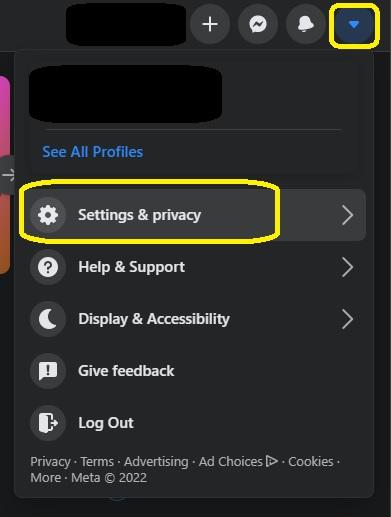
- ستظهر لك قائمة منسدلة جديدة، قم فيها بالضغط على خيار Settings
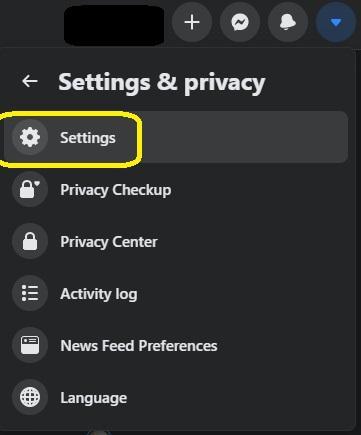
- من الشاشة التي ستظهر قم بالضغط على Edit أمام كلمة Contact كما في الصورة
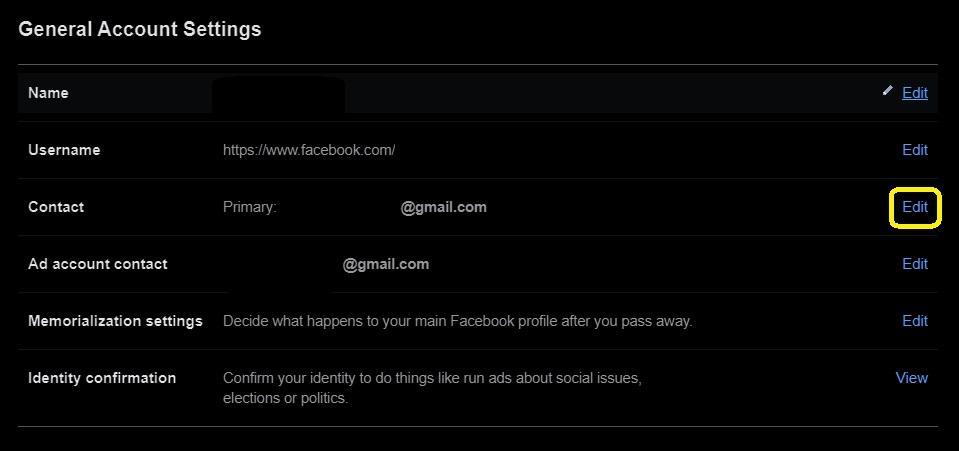
- في قسم Contact قم بالضغط على Add another email of mobile
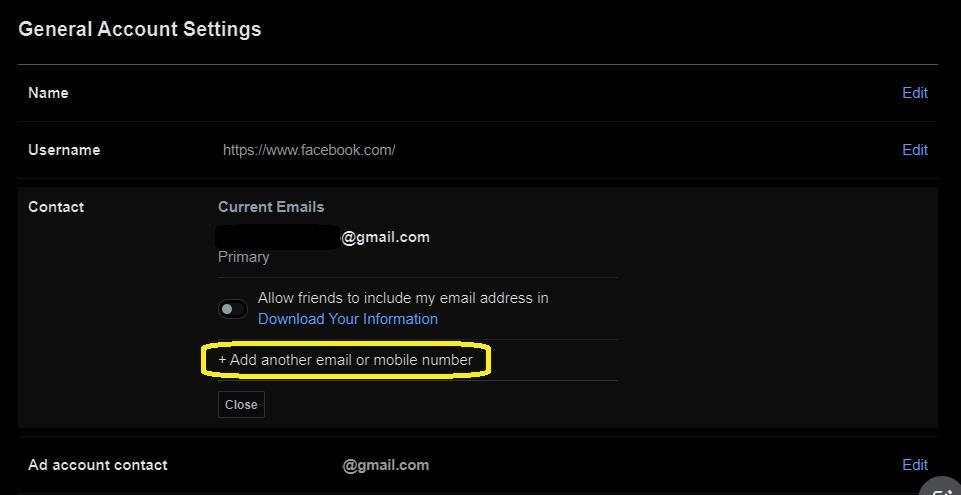
- في النافذة المنبثقة التي ستظهر قم بكتابة عنوان البريد الإلكتروني الذي ترغب في استخدامه وقم بالضغط على Add ثم قم بالضغط على Close في النافذة المنبثقة التي ستظهر بعد ذلك
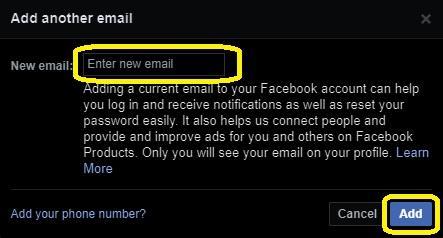
- بمجرد الانتهاء ستتلقى رسالة بريد إلكتروني تتضمن رابط للتأكيد على إضافة هذا البريد في فيسبوك، قم بالضغط على الرابط للتأكيد، وبمجرد التأكيد ستجد أن البريد الجديد قد أصبح هو البريد الأساسي لحسابك على فيسبوك
- ويمكنك أيضًا حذف البريد القديم أو أي من عناوين البريد الأخرى من خلال الضغط على كلمة Remove أسفل البريد القديم من داخل قسم Contact
استخدام تطبيق الهواتف الذكية
لتتمكن من إجراء العملية ذاتها من خلال تطبيق الهواتف الذكية، قم فتح تطبيق فيسبوك على اندرويد أو تطبيق فيسبوك على iOS طبقًا لهاتفك وقم باتباع الخطوات التالية:
اقرأ أيضًا: كيفية استخدام فيسبوك ماسنجر دون حساب فيسبوك مفعل
- قم بالضغط على أيقونة الخطوط الثلاثة أسفل يمين التطبيق ثم قم بالضغط على Settings & Privacy ثم قم باختيار Settings
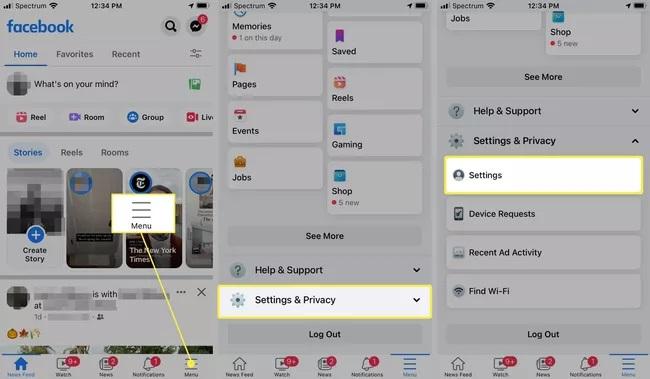
- من الشاشة التي ستظهر قم بالضغط على Personal and Account Information ثم Contact Info ثم Add Email Address
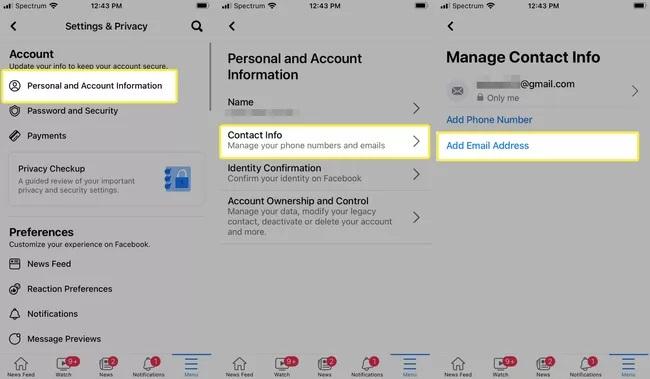
- قم بكتابة بريدك الإلكتروني الجديد في صندوق Add an additional email address ثم قم بإدخال كلمة السر الخاصة بحسابك وقم بالضغط على Add email، وقم بعد ذلك بالضغط على Confirm لتلقي كود على بريدك الإلكتروني الجديد، قم بالتعرف على هذا الكود من الرسالة التي ستصلك ثم قم إدخالها في تطبيق فيسبوك والضغط على Confirm مرة أخرى
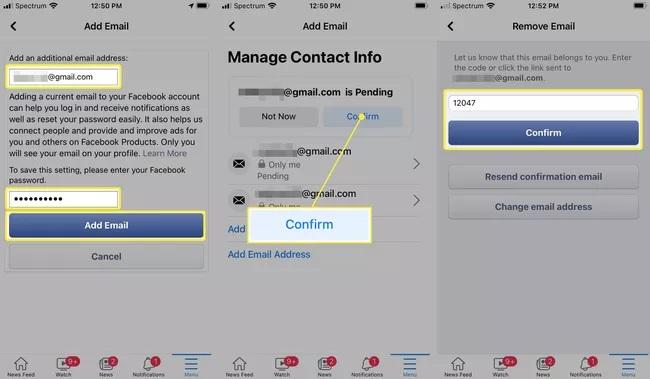
اقرأ أيضًا: إخفاء قائمة الأصدقاء في فيسبوك .. لا تشارك قائمة أصدقائك مع من لا تعرفه
الكاتب
-
 خالد عاصم
خالد عاصم
محرر متخصص في الملفات التقنية بمختلف فروعها وأقسامها، عملت في الكتابة التقنية منذ عام 2014 في العديد من المواقع المصرية والعربية لأكتب عن الكمبيوتر والهواتف الذكية وأنظمة التشغيل والأجهزة الإلكترونية والملفات التقنية المتخصصة
كاتب ذهبي له اكثر من 500+ مقال
ما هو انطباعك؟











